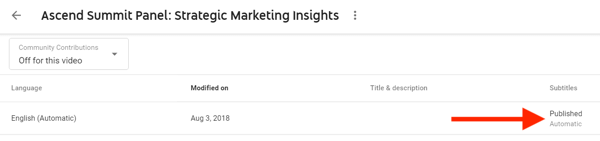Was ist ein WLAN-Hotspot oder Access Point und wie verwende ich ihn?
W Lan Handy, Mobiltelefon Sicherheit Microsoft / / March 17, 2020
Detaillierte Erklärung, was Wi-Fi bedeutet? Und wie man einen Wi-Fi-Hotspot benutzt.

Ich nehme an, inzwischen hat jeder verschiedene Geschäfte und Kaffeehäuser gesehen, die „KOSTENLOSER WI-FI Hotspot!“ Ich denke, deshalb war ich überrascht, als mich kürzlich ein Freund fragte: "Was ist Wi-Fi? "Nun, das" Wi "bedeutet drahtlos und das" Fi "bedeutet... Ähm... Gute Frage!
Was bedeutet der Name?
Wie sich herausstellt, ist WI-FI (oder WiFi) also keine Abkürzung oder kurzfristige Umgangssprache für irgendetwas. Als die Technologie ursprünglich von "The Wi-Fi Alliance" (mehr Geeks) erfunden wurde, entschieden sie, dass "Wi-Fi" besser klang als IEEE 801.11. Sie fanden es auch eingängig und klangen ein bisschen wie die bekannte HiFi-Technologie. So wurde Wi-Fi geboren!
Was macht Wi-Fi?
Wi-Fi wird wie eine normale Netzwerkverbindung verwendet, außer ohne Kabel. Meistens (aber nicht immer) wird es verwendet, um einen Computer entweder zu Hause oder an einem Wi-Fi-Hotspot mit einer Hochgeschwindigkeits-Internetverbindung zu verbinden.
Und was ist ein Wi-Fi-Hotspot?
Ein Wi-Fi-Hotspot ist nur der Begriff, der verwendet wird, um einen Bereich oder ein Geschäft (Café, Bus usw.) zu beschreiben, dessen Reichweite für ein drahtloses Rundfunkgerät empfänglich ist, das normalerweise als drahtloser Router bezeichnet wird. Sie können Ihren eigenen Router schnell zu Hause einrichten, indem Sie einen drahtlosen Router kaufen und dessen Einrichtungsanweisungen befolgen. Wenn Sie jedoch einen Hochgeschwindigkeits-Internetdienst abonnieren, ist in dem von ihnen bereitgestellten Modem / Router / Switch normalerweise Wi-Fi integriert. Überprüfen Sie dies daher unbedingt, bevor Sie ausgehen und etwas Geld verschwenden. Wenn aus irgendeinem Grund jedoch Ihr ISP ist billig und nicht Stellen Sie ein Wi-Fi-fähiges Gerät bereit, wenn es Ihren Dienst angeschlossen hat. Möglicherweise möchten Sie eines kaufen. Beim Einkauf ist es wichtig zu beachten, dass Wireless N (oder 802.11 N) zum Zeitpunkt des Schreibens dieses Artikels die größte Reichweite, Geschwindigkeit und Stabilität bietet. Nicht alle Geräte sind mit N kompatibel, daher ist G (802.11 G) eine weitere gute Alternative.
Wie benutze ich Wi-Fi?
Bevor Sie auf ein Wi-Fi-Netzwerk zugreifen können, benötigen Sie eine Karte / einen Chip für ein drahtloses Netzwerk. Die meisten neuen Laptops, Notebooks, mobilen Computer (wie heißen sie heutzutage ???) und Taschengeräte (Handys, iPhones, sogar die Nintendo Wii) verfügen über einen integrierten drahtlosen Chip. Sie können auch eine WLAN-Karte oder ein USB-Gerät kaufen und an Ihr Gerät anschließen. Wi-Fi ist heutzutage üblich, daher gibt es eine Vielzahl von Optionen.
Als Nächstes müssen Sie einmal einen öffentlichen WLAN-Hotspot finden (ein ungeschütztes drahtloses Netzwerk, das über WLAN-Kurzstreckenfunk übertragen wird) Wenn Sie sich in einem solchen Bereich befinden, sollten Sie problemlos eine Verbindung herstellen können, da die meisten modernen Geräte Sie darauf hinweisen, dass es sich um ein WiFi-Netzwerk handelt verfügbar. Sie können auch eine Verbindung zu einem privaten oder sicheren Hotspot (WEP, High SpeedWPA, WPA2) herstellen. Dazu müssen Sie jedoch die richtigen Schlüssel / Kennwörter kennen.
Ist ein WiFi-Netzwerk sicher?
Bevor Sie eine Verbindung zu einem Netzwerk herstellen, sollten Sie die Risiken und Vorteile kennen. Bei den meisten ungeschützten Netzwerken ist dies normalerweise so.
Vorteile:
- Bequeme und etwas schnelle Verbindung zum Internet
- Schneller als DFÜ, Edge oder sogar 3G
- VPN und HTTPS sind immer noch größtenteils sicher
- Wenn Ihr Gerät über eine Firewall verfügt (und diese aktiviert ist), sollten Sie in 99% der Fälle in Ordnung sein.
Nachteile:
- Virenangriff / Geräte-Hacking - Abhängig von der Konfiguration Ihres Mobilgeräts / PCs können andere Personen Ihr Gerät möglicherweise angreifen, während es mit dem WLAN verbunden ist.
- Datendiebstahl - Unverschlüsselte Daten, wie das Surfen in Ihrem GMAIL-Konto, sind unübersehbar, da sie zwischen dem Wi-Fi-Netzwerk und dem Wi-Fi-Netzwerk hin und her übertragen werden.
-
Kontodiebstahl - Webmail, MySpace, YouTube, FaceBook usw. und andere Anmeldeinformationen können von anderen Personen im Netzwerk gestohlen werden, wenn sie nicht verschlüsselt sind.
- Ich empfehle die Verwendung eines VPN-Anbieter jederzeit mit einer Verbindung zu einem öffentlichen WLAN-Hotspot. PrivateInternetAccess ist mein absoluter Lieblings-VPN-Anbieter. Es funktioniert auf allen Plattformen und ist sehr sicher und kostengünstig, wenn Sie den Jahresplan kaufen.
Wie wäre es mit einem tollen Wi-Fi-How-To?
Okay, nehmen wir an, Sie sind in einer Kaffeestube und sie bieten kostenloses WLAN. Wie verbindest du dich? Einige PCs werden automatisch so konfiguriert, dass sie eine Verbindung zu einem nahe gelegenen drahtlosen Netzwerk herstellen. In diesem Fall stellen Sie eine Verbindung her, ohne darüber nachzudenken. Wenn nicht, wird in der Regel unten rechts auf Ihrem Bildschirm ein kleines Symbol für einen drahtlosen Computer mit einem roten x angezeigt. (Windows-basierte Systeme)
1. Doppelklick das Drahtloses Symbol in Ihrer Taskleiste
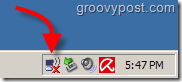
Ein neues Fenster wird angezeigt. Auf diesem Bildschirm können Sie ein drahtloses Netzwerk auswählen, zu dem eine Verbindung hergestellt werden soll. In der Regel benennt ein Unternehmen sein Netzwerk oder seine SSID nach seinem Unternehmen. Persönlich würde ich mich mit dem Netzwerk verbinden, das die grünsten Balken hat, da dies eine starke Verbindung zeigt.
2. Klicken Das Dgewünschtes Netzwerk dann KlickenVerbinden
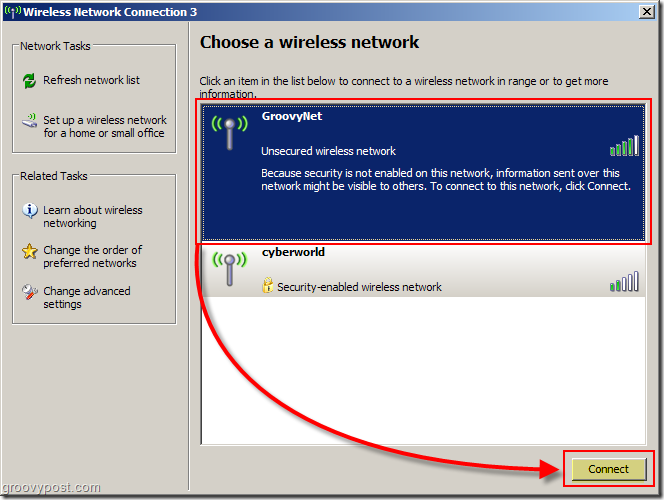
3. Möglicherweise wird ein Warnbildschirm angezeigt, der Sie vor ungesicherten Netzwerken warnt. Klicken Mache trotzdem weiter
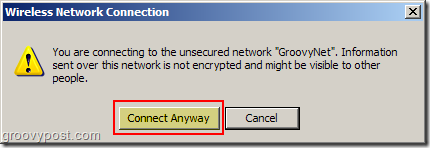
Alles erledigt! Es sollte jetzt angezeigt werden, dass Sie verbunden sind, und das kleine rote x wird von Ihrem Taskleistensymbol entfernt
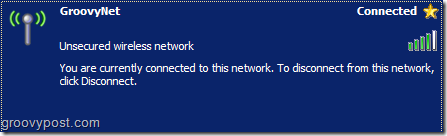
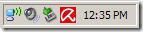
Genießen Sie das Groovy Wi-Fi und wenn Sie immer noch Probleme beim Herstellen einer Verbindung haben, können Sie Ihre Fragen gerne in unserem kostenlosen Artikel veröffentlichen Community Tech Support Forum.
Sicher sein!
Stichworte:W-lan, Sicherheit, wie man, kabellos, 802.11